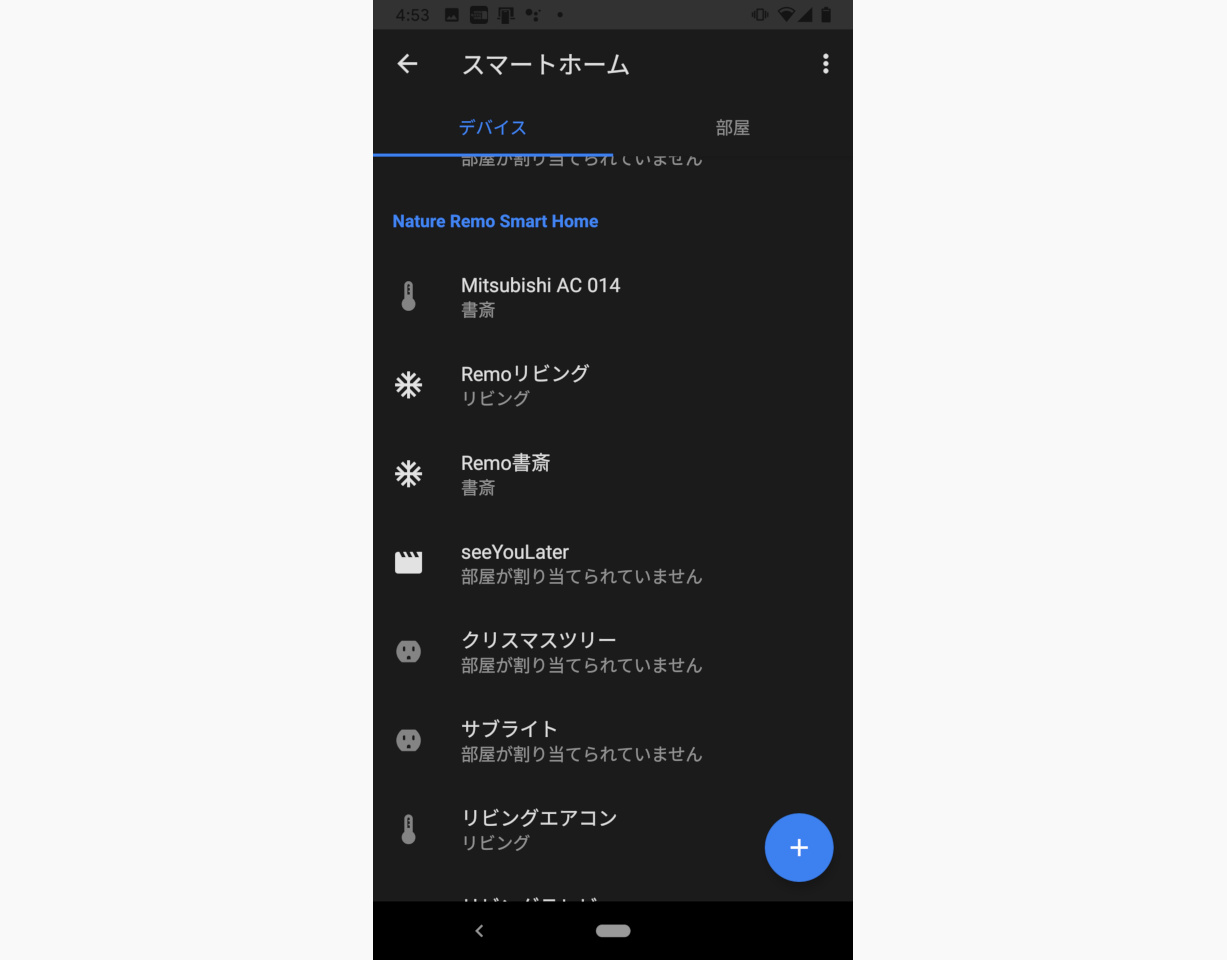
Andoridスマホで、Googleアシスタントアプリから、スマートホーム接続(=Direct Actions)のNature Remo Smart Homeでリンクする方法を説明します。
まず、Googleアシスタントアプリを長押して、[設定]画面を表示します。

[アシスタント]をタップします。
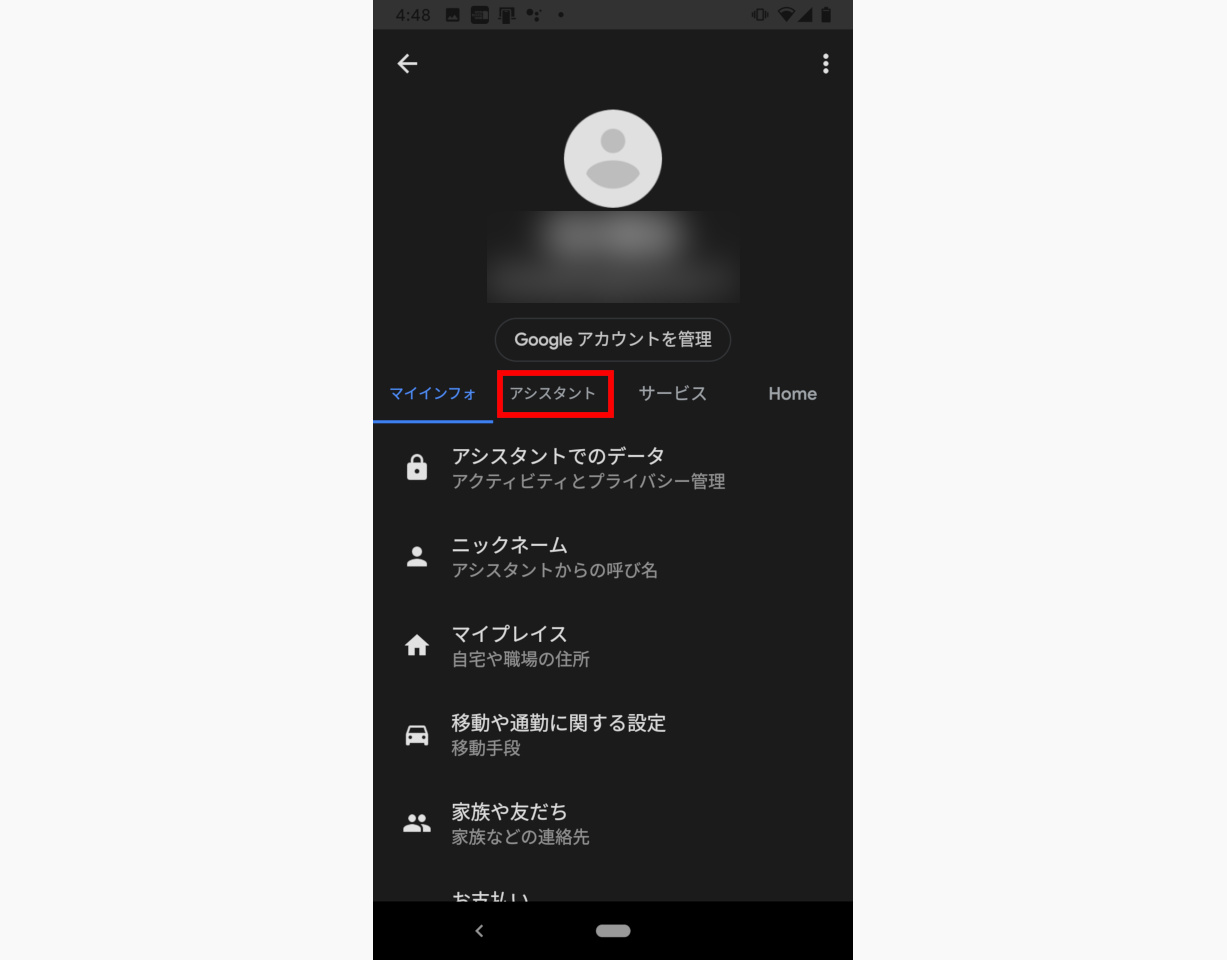
(少し下にスクロールして)[スマートホーム]をタップします。
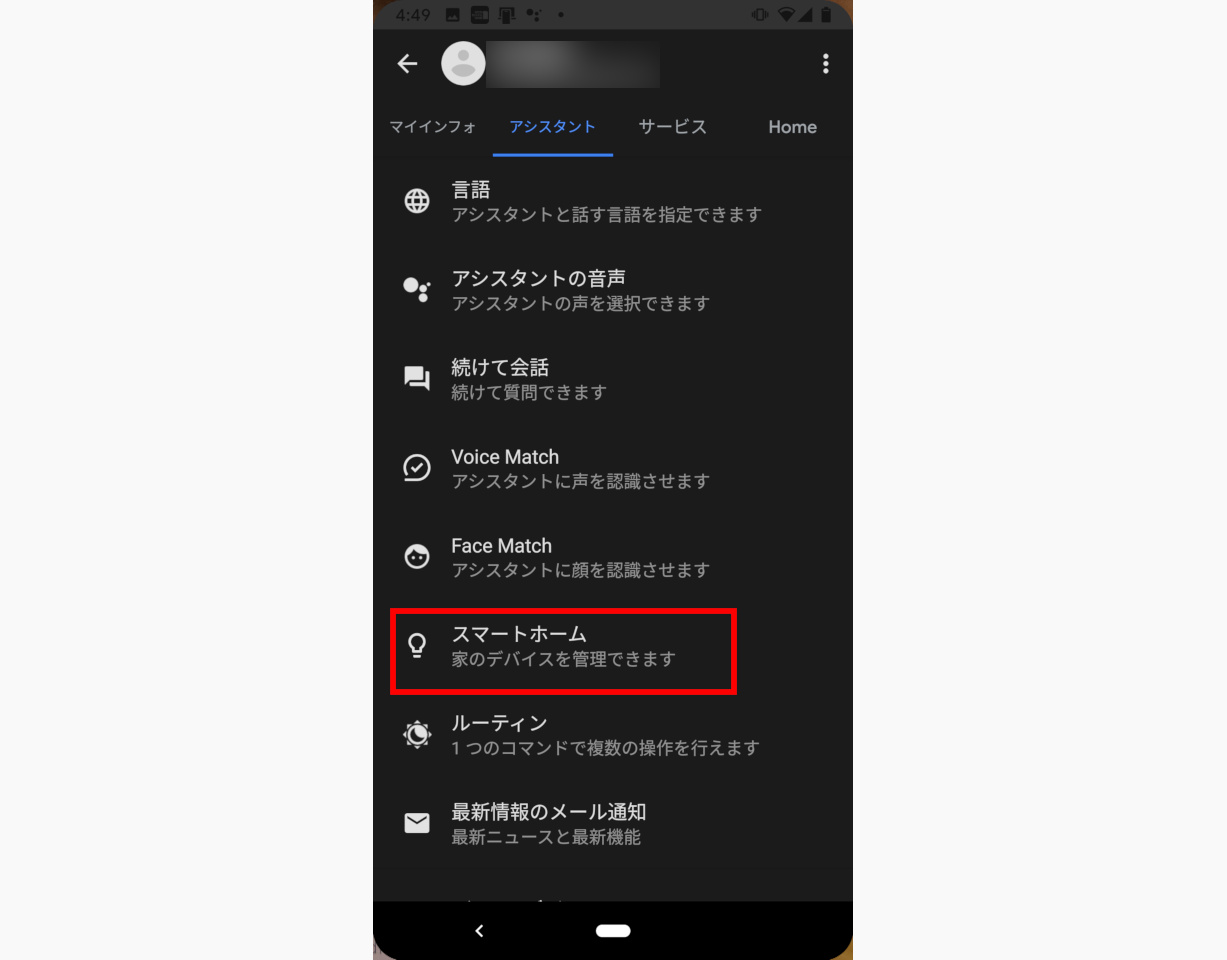
をタップします。
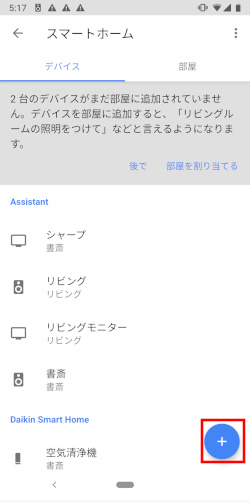
© 2017 Google LLC, used with permission. Google および Google ロゴは Google LLC の登録商標であり、同社の許可を得て使用しています。
↓
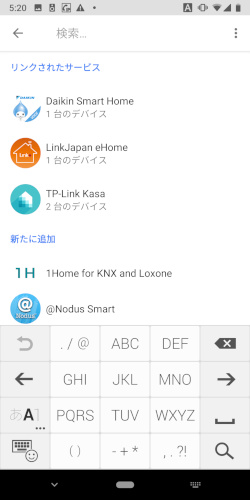
© 2017 Google LLC, used with permission. Google および Google ロゴは Google LLC の登録商標であり、同社の許可を得て使用しています。
虫眼鏡アイコンをタップし、、、
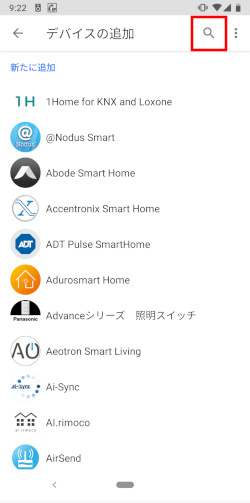
© 2017 Google LLC, used with permission. Google および Google ロゴは Google LLC の登録商標であり、同社の許可を得て使用しています。
↓
①「nature remo」と入力し、②「Nature Remo Smart Home」を選択します。

© 2017 Google LLC, used with permission. Google および Google ロゴは Google LLC の登録商標であり、同社の許可を得て使用しています。
「許可する」をタップします
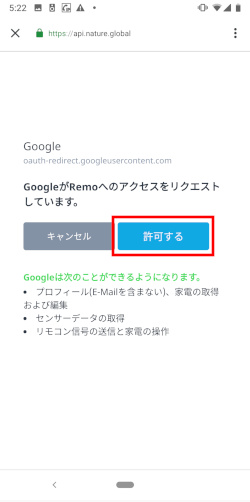
再現ができていないのですが、ログイン画面が表示されたら以下に従って、ログインしてください。
- GoogleアカウントでNature Remoに登録している場合、「Sign in with Google」をタップし、登録したアドレスを選択、パスワードを入力
引用:https://nature.global/jp/smart-speaker/google-home/direct-actions
[部屋の割り当て]を適宜して、[完了]をタップします。よくわからなければ、設定しないで[完了]をタップしてください。あとから設定することも可能です。複数の部屋で利用していなければ、[部屋の割り当て]は、しなくても大丈夫です。
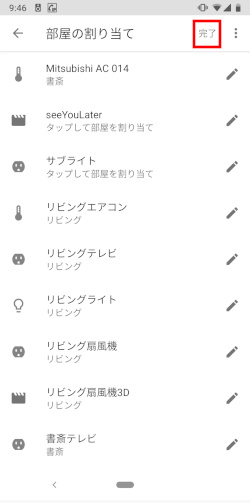
© 2017 Google LLC, used with permission. Google および Google ロゴは Google LLC の登録商標であり、同社の許可を得て使用しています。
以上です。